Cara membuat folder baru di laptop harus kamu kuasai karena menjadi ilmu dasar yang nantinya akan sering dipakai.
Sebab kegiatan menjalankan komputer, pasti tidak akan lepas dengan yang namanya membuat folder baru.
Makanya jika ini pertama kali kamu beli laptop, tentu harus segera menguasai ilmu dasar semacam ini.
Tenang saja, karena ini adalah hal yang bakalan dilakukan oleh semua orang, maka pihak Windows memberikan kemudahan dalam melakukannya.
Cara Membuat Folder Baru Di Laptop
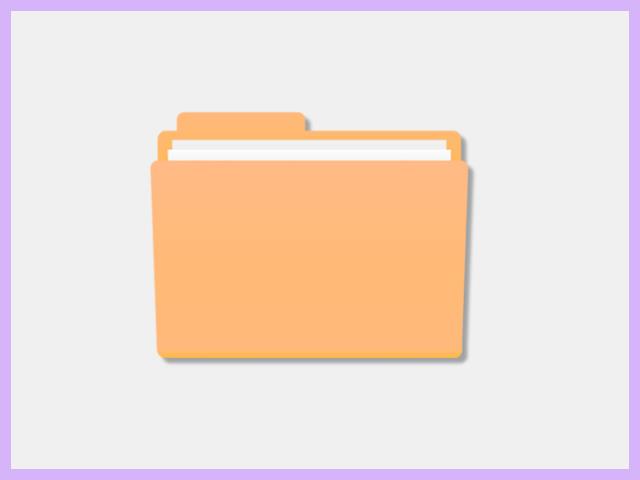
Menurut pengertian, Folder adalah tempat untuk menyimpan sebuah atau sekumpulan file dalam suatu perangkat elektronik canggih semacam komputer, smartphone, atau yang lainya.
Baca juga: 3 Cara Menghidupkan Lampu Keyboard Laptop Terbaru
Nah karena fungsinya yang digunakan sebagai tempat menyimpan, maka sering kali para pengguna membuat banyak folder.
Dimana itu nantinya dibuat untuk mengelompokan file file berdasarkan kategori, genre, ataupun hal lainya yang dianggap serupa.
Kemudian karena membutuhkan banyak folder untuk mengelompokan file, tentu akhirnya harus bisa membuat folder sendiri.
Maka dari itu, kamu sebagai pengguna wajib memiliki kemampuan itu.
Tenang saja, itu sangat mudah kok. Kamu hanya perlu satu dua langkah doang, nanti foldernya akan otomatis jadi.
Cara Membuat Folder Baru Di Laptop Windows 10
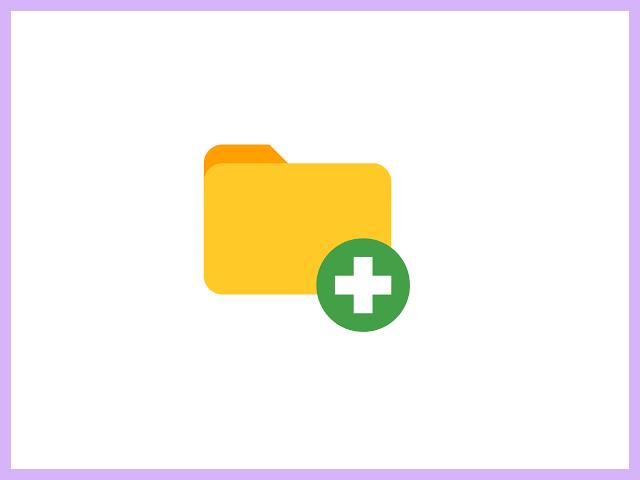
Untuk proses pembuatan pertama akan admin bahas yang melalui Windows 10. Kenapa? Karena menurut saya, itu adalah versi Windows yang paling banyak penggunanya.
Baca juga: 3+ Cara Screenshot Di Laptop Lenovo Windows Terbaru
Kamu bisa mencoba mengeceknya dengan menanyakan ke teman teman. Apa yang mereka gunakan? Apakah Windows 8, 10, atau malah 11?
Kalau menurut admin situshp.id, pasti kebanyakan akan menjawab 10.
Sebab kalau 8, kan sudah terlalu jadul. Sementara yang 11 adalah yang terbaru, otomatis teknologi yang digunakan juga harus yang bagus.
Jadi memang yang ditengahnya adalah versi Win 10.
Kemudian kaitannya dengan membuat folder baru, sebenarnya tidak jauh berbeda dengan yang lainya.
Artinya kalau kamu adalah pengguna lama di versi sebelumnya, pastinya tidak akan kesusahan untuk melakukannya.
Tapi daripada bingung, enaknya sih lihat cara membuat folder baru di Laptop Windows 10 dibawah ini:
- Nyalakan laptop seperti biasa
- Tentukan dimana kamu mau buat folder baru
- Misalnya saja di Dekstop yah
- Langsung saja klik Kanan
- Kemudian pilih bagian “NEW”
- Setelah muncul pilih “Folder”, langsung klik saja
- Beri nama folder sesuai kehendak
- Langsung tekan ENTER
- Nantinya layar akan otomatis menampilkan folder yang barusan dibuat
Mudah sekali bukan?
Sudah tahu belum? Bagaimana Cara Cek Windows di Laptop.
Lakukan hal yang sama di tempat lain.
Misalkan saja kamu pengin bikin di File Explore, maka buka dulu layanan tersebut.
Lalu langsung lakukan seperti yang dari point 4 sampai dengan 9. Intinya yah klik kanan – NEW – Folder.
Pokoknya lakukan hal yang sama ditempat lain. Termasuk di Drive C, Drive D, ataupun yang lainnya.
Oh ya, khusus yang membuat di File Explore, kamu juga bisa memanfaatkan keberadaan Tool Bar. Adapun cara membuat Folder baru di laptop lewat Tool bar adalah sebagai berikut.
- Buka layanan FILE EXPLORER
- Tentukan tempat yang bakal diisi folder baru
- Arahkan kursor ke bagian atas (Toolbar)
- Kemudian cari dan klik menu “New Folder”
- Nantinya folder baru akan dibuat secara otomatis tanpa melalui klik kanan segala
Makanya ini bisa dijadikan sebagai alternative lain buat para pengguna yang ingin membuat folder baru.
Cara Membuat Folder Baru Di Laptop Windows 11

Windows 11 sebagai versi yang paling baru, tentu akan sangat digemari oleh para pengguna Windows. Dan ini membuatnya menjadi banyak digunakan.
Baca juga: 3 Cara Cek Ram Laptop Paling Lengkap Terbaru
Oleh sebab itulah admin sudah membuatkan dua macam cara yang bisa dipilih ketika menghadapi kesulitan semacam itu.
Baca juga: 10+ Cara Mengatasi Laptop Nge Lag Yang Benar
Adapun untuk metode pertama cara membuat folder baru di laptop Windows 11 adalah sebagai berikut:
- Nyalakan komputer seperti biasa
- Buka tempat dimana kamu mau buat folder baru
- Misalkan saja di Dekstop yah
- Lalu tekan CTRL + SHIFT + N pada keyboard
- Kemudian tinggal kamu buat nama folder sesuai dengan keinginanmu
- Terakhir tekan ENTER
Bagaimana? Apakah berhasil kamu lakukan?
Itulah adalah cara mudah yang bisa kamu pilih jika ingin tanpa menggunakan mouse sama sekali.
Sementara jika yang sudah terbiasa pakai mouse, bisa coba ikuti cara membuat folder baru di laptop seperti di bawah ini:
- Hidupkan laptop
- Tentukan dimana kamu akan buat folder baru
- Contohnya saja di Dekstop yah
- Langsung saja klik Kanan
- Lalu pilih bagian “NEW”
- Lanjut dengan klik “Folder”,
- Beri nama folder sesuai keinginanmu
- Tekan ENTER
- Nantinya layar bakal otomatis memunculkan folder baru yang berhasil kamu buat
Demikian informasi yang dapat admin sampaikan, semoga bisa bermanfaat untuk kalian semua yah kawan!











